एक क्लिक से
एक पूरी तरह से स्वरूपित पारंपरिक स्क्रिप्ट निर्यात करें।
फीचर फिल्म लिखना एक चुनौतीपूर्ण प्रयास हो सकता है, खासकर उन लोगों के लिए जो पटकथा लेखन में नए हैं। इसके लिए एक व्यापक कथा, चरित्र विकास और जटिल कथानक की आवश्यकता होती है। सौभाग्य से, SoCreate का पटकथा लेखन सॉफ्टवेयर प्रक्रिया को सरल करता है। इस ब्लॉग पोस्ट में, हम आपको SoCreate पटकथा लेखन सॉफ्टवेयर के साथ एक फीचर फिल्म लिखने के तरीके के बारे में 5-चरणीय प्रक्रिया के माध्यम से मार्गदर्शन करेंगे।
अपनी कहानी का विचार विकसित करें
SoCreate की आउटलाइनिंग विशेषता का उपयोग करें
SoCreate के साथ अपनी स्क्रिप्ट लिखें
SoCreate के साथ परिशोधित और संशोधित करें
अपनी स्क्रिप्ट को अंतिम रूप दें और निर्यात करें
फीचर फिल्म और लघु फिल्म के बीच मुख्य अंतर उनकी अवधि है। एक फीचर फिल्म आमतौर पर 40 मिनट से अधिक समय तक चलती है, जिसकी औसत लंबाई लगभग 90-120 मिनट होती है। दूसरी ओर, एक लघु फिल्म आम तौर पर 40 मिनट से कम की होती है।
फीचर फिल्मों का निर्माण अक्सर स्थापित निर्माण कंपनियों द्वारा किया जाता है, जिसमें बड़े बजट और अधिक व्यापक संसाधन होते हैं। वे मूवी थिएटर या स्ट्रीमिंग सेवाओं के लिए बनाए गए हैं, आमतौर पर व्यापक वितरण और व्यावसायिक सफलता को लक्षित करते हैं। फीचर फिल्मों में अधिक विस्तृत प्लॉट, कई कहानी, चरित्र विकास और जटिल विषय होते हैं।
एक पूरी तरह से स्वरूपित पारंपरिक स्क्रिप्ट निर्यात करें।


एक फीचर फिल्म लिखने में पहला कदम अपनी कहानी के विचार को विकसित करना है। उस संदेश पर विचार करें जिसे आप बताना चाहते हैं और जो आपकी कहानी को अलग करता है।
एक कहानी विचार की आवश्यकता है? यहां एक को खोजने के कुछ तरीके दिए गए हैं:
अपने आस-पास का निरीक्षण करें: लोग क्या चर्चा कर रहे हैं, वे कैसे व्यवहार करते हैं, और आप उनके गुणों के आधार पर चरित्र कैसे बना सकते हैं?
किताबों, शो और फिल्मों जैसे अन्य मीडिया से प्रेरणा लें
किताबों, शो और फिल्मों जैसे अन्य मीडिया से प्रेरणा लें
किसी ऐसे विषय या ऐतिहासिक घटना की जाँच करें जिसमें आपकी रुचि हो
विचार-मंथन के दौरान, अपने नोट्स SoCreate में रखें या उन्हें कागज़ पर लिख लें।
SoCreate में नोट्स रखने के लिए, हम सुझाव देते हैं कि उन्हें एक नए दृश्य में सहेज लें (या यदि आप इस बारे में स्पष्ट होना चाहते हैं कि आप अपने नोट्स कहाँ रखते हैं तो ऐसे कई दृश्य हैं):
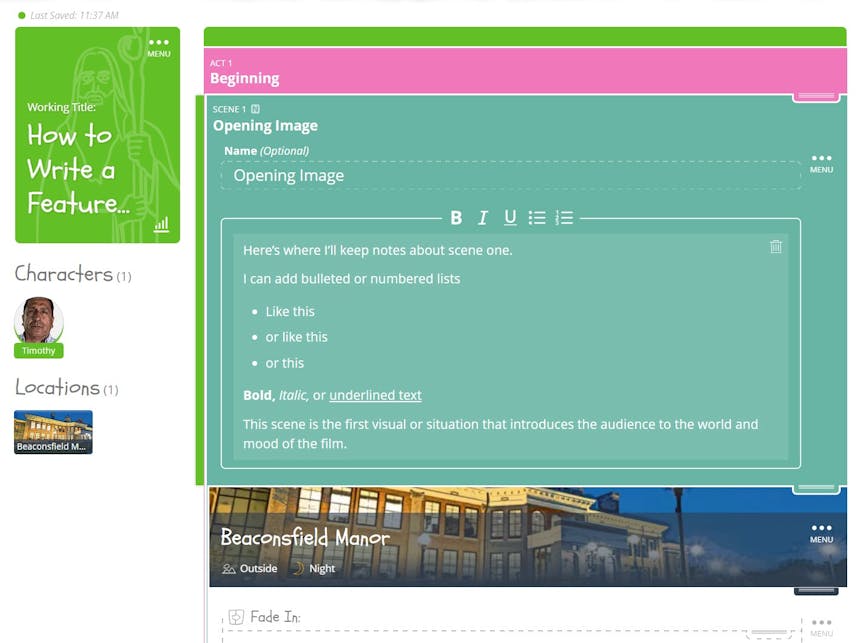
या, एक्शन या डायलॉग स्ट्रीम आइटम में नोट्स जोड़ें, जैसे:

SoCreate की रूपरेखा विशेषता आपके विचारों को व्यवस्थित करने और आपकी कहानी को संरचित करने का एक शानदार तरीका है। अपने शुरुआती दृश्य से शुरू करें और अंत तक अपना काम करें। यह सुविधा आपको अपनी कहानी के प्रमुख बिंदुओं पर ध्यान केंद्रित करने में मदद करती है, यह सुनिश्चित करती है कि आप फीचर फिल्मों में पाए जाने वाले सभी आवश्यक बीट्स को हिट करें।
SoCreate में आउटलाइन करने के लिए, दाहिनी ओर स्थित टूल टूलबार से जितने आवश्यक हों उतने कार्य, दृश्य और क्रम जोड़ें। फिर, प्रत्येक संरचना आइटम को अपनी कहानी की धड़कन के आधार पर लेबल करें, और प्रत्येक दृश्य में क्या होना चाहिए, इसके बारे में नोट्स जोड़ें।
SoCreate में रूपरेखा कुछ इस तरह दिख सकती है:
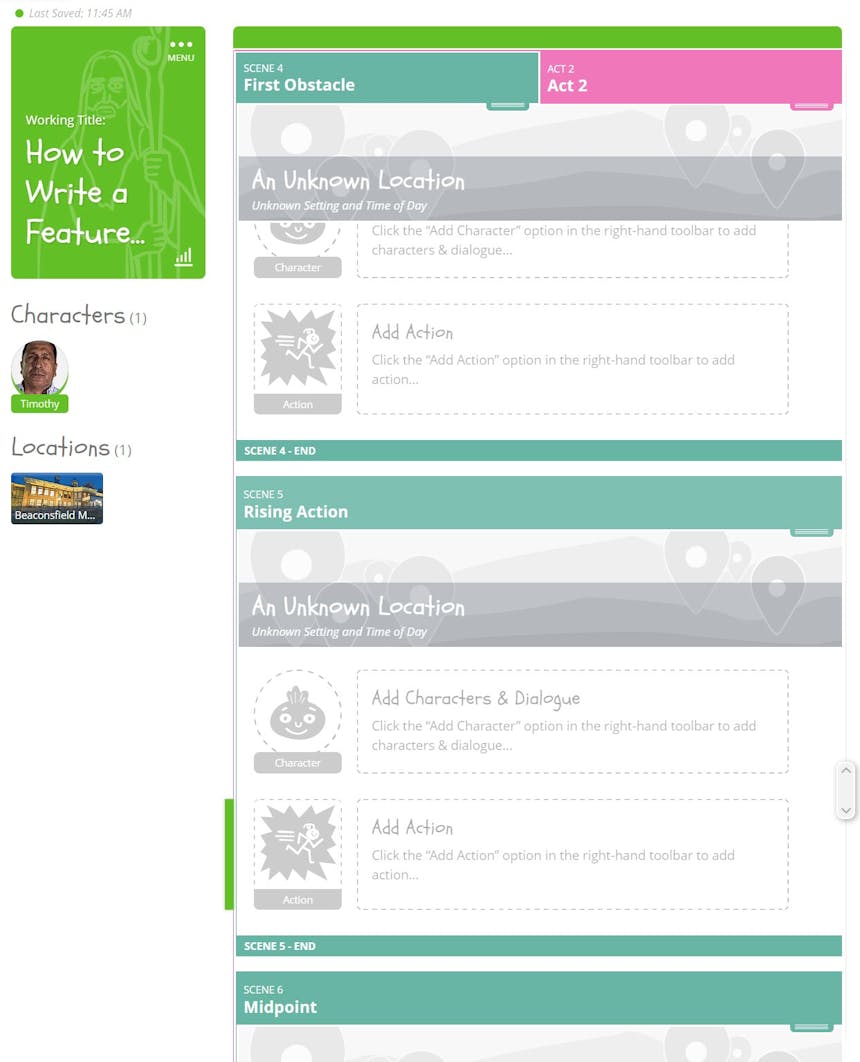
नीचे एक फीचर फिल्म बीट शीट का एक उदाहरण खोजें।
अपनी कहानी और रूपरेखा के साथ, अपनी पटकथा लिखने का समय आ गया है। SoCreate पटकथा लेखन सॉफ्टवेयर में एक साफ और उपयोगकर्ता के अनुकूल इंटरफेस है जो आपको अपने लेखन पर ध्यान केंद्रित करने और अपनी कहानी में डूबे रहने की अनुमति देता है!
अपने पहले दृश्य के स्थान को जोड़कर प्रारंभ करें। आप जिस स्थान की कल्पना कर रहे हैं, उससे मेल खाने के लिए छवि को बदलें, इसे नाम दें और तय करें कि आपका दृश्य दिन या रात के दौरान घर के अंदर या बाहर होता है या नहीं।
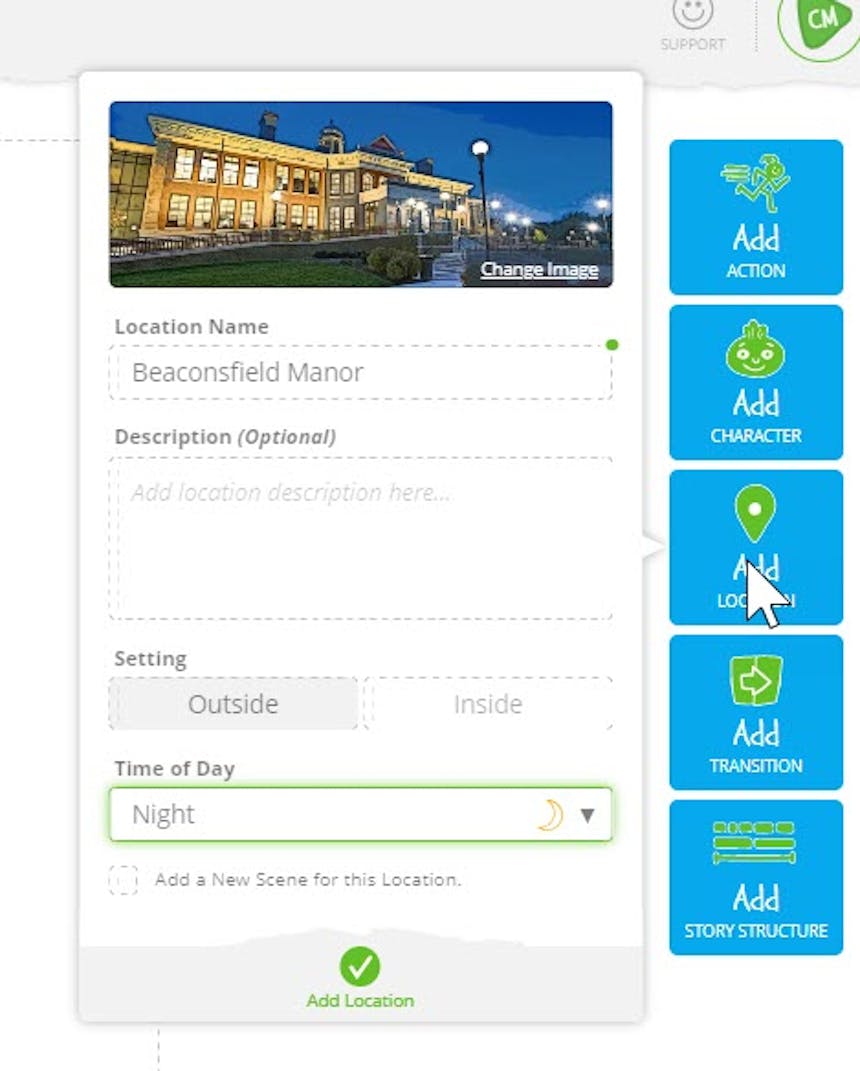
इसके बाद, अपने टूल टूलबार से कैमरा ट्रांज़िशन जोड़कर "फ़ेड इन" जोड़ने पर विचार करें।
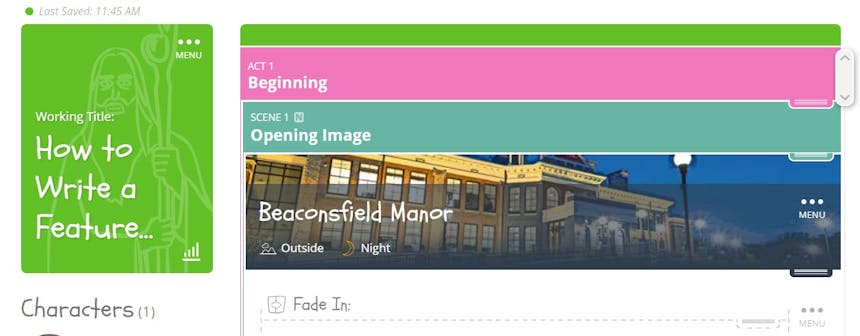
अब, कुछ दृश्य विवरण जोड़ने का समय आ गया है! अपने टूल टूलबार से एक्शन स्ट्रीम आइटम का उपयोग कुछ भी जोड़ने के लिए करें जो संवाद नहीं है, जैसे कि दृश्य विवरण या क्रिया विवरण।
इसके बाद, अपना पहला कैरेक्टर बनाने के लिए टूल टूलबार में "अक्षर जोड़ें" टूल का उपयोग करें। सेव पर क्लिक करने के बाद, आप उन्हें कुछ कहने के लिए दे सकते हैं!
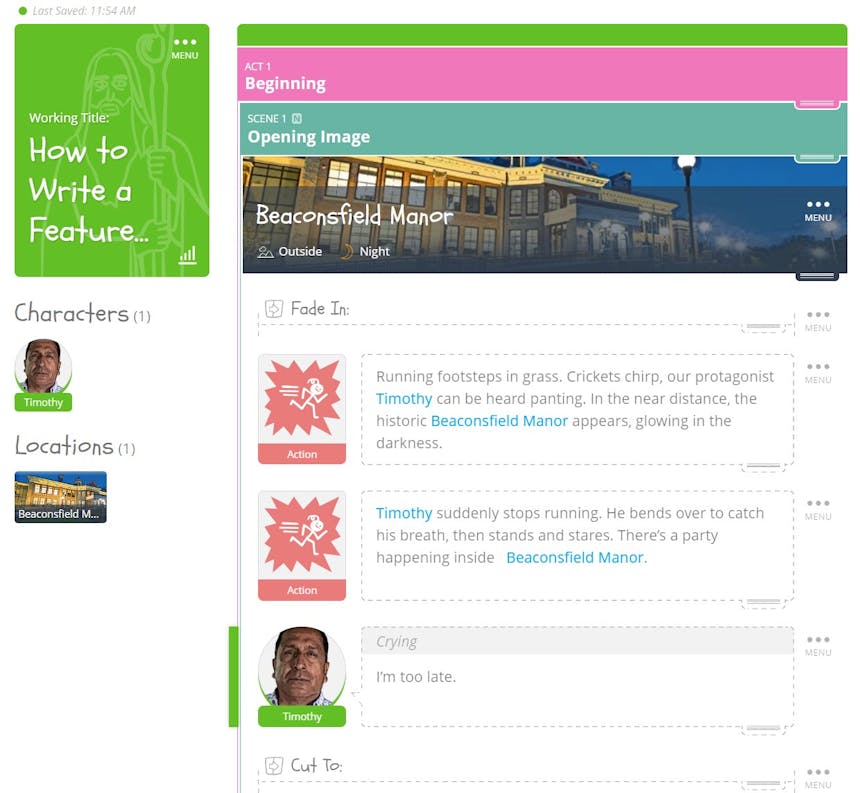
भविष्य में, वर्णों और स्थानों का तुरंत उल्लेख करें या अपने कीबोर्ड का उपयोग करके नए जोड़ें।
एक नया चरित्र जोड़ने या पहले से मौजूद एक को टैग करने के लिए, किसी भी कहानी संरचना, क्रिया या संवाद स्ट्रीम आइटम के भीतर @ प्रतीक का उपयोग करें और एक ड्रॉपडाउन दिखाई देगा।
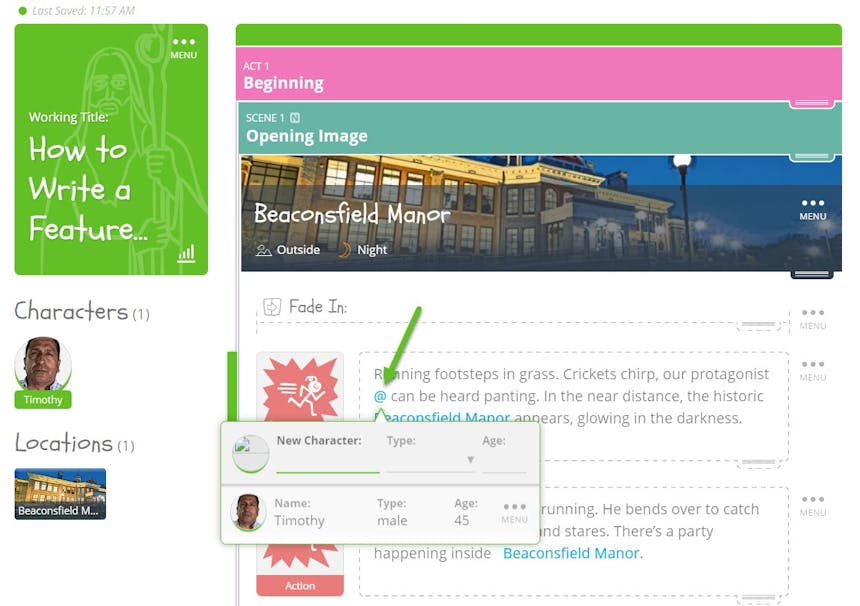
एक नया स्थान जोड़ने या पहले से मौजूद किसी को टैग करने के लिए, किसी भी कहानी संरचना, क्रिया या संवाद स्ट्रीम आइटम के भीतर ~ प्रतीक का उपयोग करें और एक ड्रॉपडाउन दिखाई देगा।

अपनी पटकथा लिखने के बाद, इसे परिष्कृत और संशोधित करने का समय आ गया है!
वांछित परिवर्तनों के बारे में अपने लिए नोट्स बनाने के लिए SoCreate की नोट्स सुविधा का उपयोग करें। एक नोट जोड़ने के लिए, बस एक संरचना, संवाद, या एक्शन स्ट्रीम आइटम के भीतर "एन" आइकन पर क्लिक करें। नोट्स नीले रंग के टेक्स्ट में दिखाई देते हैं, इसलिए उन्हें आपकी कहानी से आसानी से पहचाना जा सकता है। किसी नोट को निकालने के लिए, उसके बगल में ट्रैशकेन आइकन पर क्लिक करें।
जब आप अपने अंतिम मसौदे से संतुष्ट हो जाते हैं, तो अपनी स्क्रिप्ट को अंतिम रूप देने और पारंपरिक पटकथा प्रारूप में निर्यात करने का समय आ गया है। SoCreate पटकथा लेखन सॉफ़्टवेयर आपको अपनी स्क्रिप्ट को PDF और अंतिम ड्राफ्ट सहित विभिन्न स्वरूपों में निर्यात करने की अनुमति देता है। इससे आपकी स्क्रिप्ट को दूसरों के साथ साझा करना और अपनी फीचर फिल्म बनाना आसान हो जाता है।
मुख्य मेनू में SoCreate के "निर्यात/प्रिंट" बटन का उपयोग करके आप किसी भी समय पारंपरिक पटकथा प्रारूप में अपनी स्क्रिप्ट का पूर्वावलोकन कर सकते हैं।
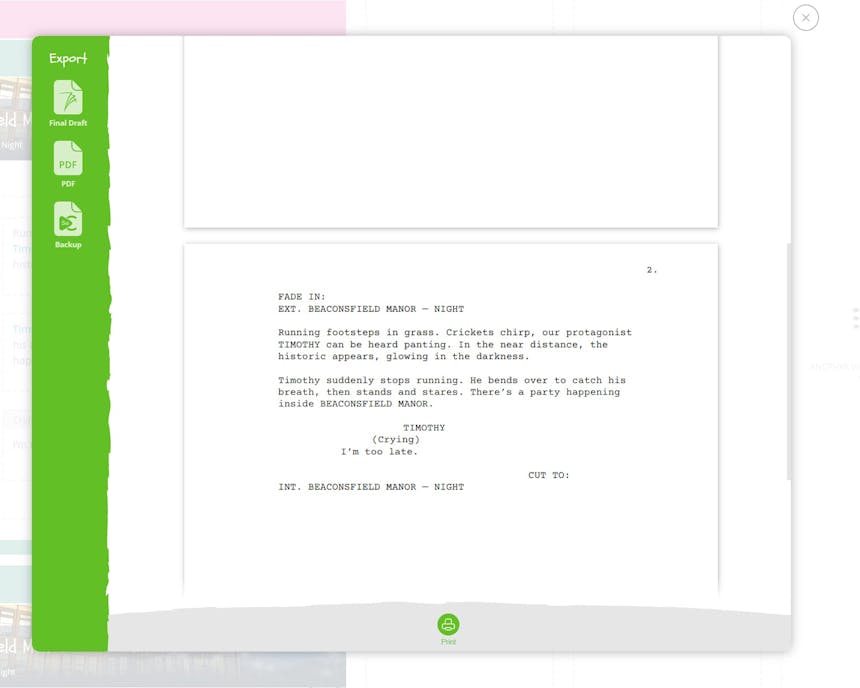
एक फीचर फिल्म लिखना भारी लग सकता है, लेकिन SoCreate के पटकथा लेखन सॉफ्टवेयर के साथ, यह बहुत अधिक प्रबंधनीय है। इस 5-स्टेप गाइड का पालन करके, आप एक फीचर फिल्म लिख सकते हैं जो आकर्षक और मनोरम है। अपनी कहानी विकसित करने, अपनी स्क्रिप्ट की रूपरेखा तैयार करने, और अपने मसौदे को परिशोधित करने के लिए SoCreate की सुविधाओं का उपयोग करें। SoCreate के साथ, आप एक ऐसी फीचर फिल्म बनाने की राह पर होंगे जो सबसे अलग हो।